Ako opraviť chybu Steam „Zamknutý súbor obsahu“.
Steam je pravdepodobne najlepšia platforma pre hranie hier na počítači(best platform for PC gaming) . Jeho kompatibilita a rozsiahla knižnica hier uľahčujú uchovávanie všetkého obsahu na jednom mieste, koordináciu času s priateľmi a dokonca aj pripojenie ku skupinám rovnako zmýšľajúcich hráčov.
Nie vždy sú to však dúhy a ruže. Niektorí používatelia hlásia pri pokuse o aktualizáciu svojich hier chybu „uzamknutý súbor s obsahom“. Zatiaľ čo aktualizácie Steam sú zvyčajne otázkou kliknutia pravým tlačidlom myši a vykonania aktualizácie, vyskytujú sa chyby. Tu je návod, ako môžete tieto chyby opraviť(fix these errors) .

Čo je chyba „Súbor s obsahom uzamknutý“ v službe Steam?(What Is the Steam “Content File Locked” Error?)
Väčšina hlásení o tejto chybe pochádza z aktualizácie rôznych hier(updating different games) . Inými slovami, Steam nemá prístup k súborom, ktoré potrebuje aktualizovať. Zvyčajne sa to deje kvôli problémom s povoleniami.
Aj keď Steam nie je najlepší na poskytovanie podrobností o chybách, existuje niekoľko osvedčených metód, pomocou ktorých môžete problém vyriešiť.
Ako opraviť chybu Steam „Zamknutý súbor obsahu“.(How to Fix a Steam “Content File Locked” Error)
Existuje mnoho spôsobov, ako sa môžete pokúsiť opraviť chybu. Niektoré sú náročnejšie ako iné, ale všetky tu uvedené metódy údajne fungujú.
1. Resetujte Winsock(Reset Winsock)

Winsock alebo Windows Socket API definuje, ako by mal operačný systém zaobchádzať so sieťami. Resetovaním Winsock môžete obnoviť pripojenie Steamu k vášmu systému a jeho serverom, aby ste umožnili správne aktualizácie.
Ak chcete resetovať Winsock , otvorte príkazový riadok(Command Prompt) s oprávneniami správcu. Potom zadajte netsh winsock reset a stlačte Enter . Po vykonaní tohto postupu budete musieť reštartovať počítač.
2. Vymažte vyrovnávaciu pamäť sťahovania Steam(Clear Steam Download Cache)

Vyrovnávacia pamäť na sťahovanie Steam funguje ako ktorákoľvek iná vyrovnávacia pamäť. Aj keď to uľahčuje a zrýchľuje prístup k súborom uloženým vo vyrovnávacej pamäti, môžu sa hromadiť chyby, ktoré vedú k neúspešným aktualizáciám a chybe uzamknutia súboru s obsahom.
Otvorte Steam, kliknite na Steam > Nastavenia( Settings) > Stiahnuté súbory( Downloads) a kliknite na Vymazať vyrovnávaciu pamäť sťahovania. (Clear Download Cache.)Dokončenie môže trvať niekoľko minút, po ktorých bude potrebné reštartovať Steam . Tento jeden krok môže opraviť veľa chýb Steam , nielen túto.
3. Vykonajte skenovanie disku(Perform a Disk Scan)
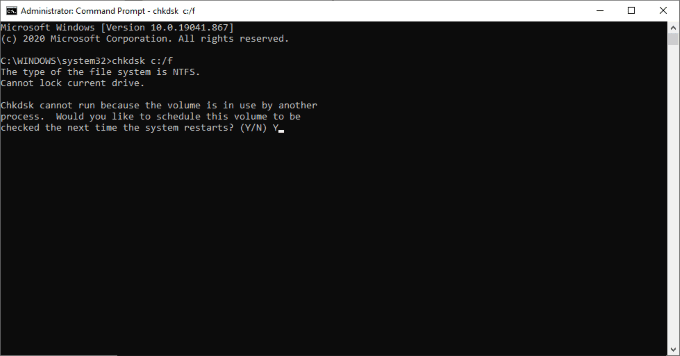
Kontrola disku skontroluje chyby vo vašom systéme a ak je to možné, opraví ich. Vyhľadajte príkazový riadok(Command Prompt) , kliknite pravým tlačidlom myši na ponuku Štart(Start) a vyberte možnosť Spustiť ako správca. (Run as administrator. )Musíte použiť oprávnenia správcu, inak operácia nebude fungovať.
Ďalej zadajte chkdsk c:/f a stlačte Enter. Potom budete musieť zadať Y na potvrdenie plánovania. Ak chcete spustiť test, reštartujte počítač. Keď váš systém dokončí skenovanie disku, váš počítač sa zavedie ako zvyčajne – dúfajme, že všetky chyby budú opravené.
4. Vypnite svoj antivírus(Disable Your Antivirus)

V niektorých prípadoch môže byť váš antivírusový softvér príliš ostražitý a zastaviť Steam vo vykonávaní aktualizácií. Aj keď by ste svoj antivírusový softvér nemali nechávať neustále deaktivovaný, je bezpečné ho počas vykonávania aktualizácie Steam vypnúť.(Steam)
Po vykonaní akýchkoľvek aktualizácií sa uistite, že ste antivírus znova povolili. Alternatívnym krokom, ktorý môžete urobiť, je pridať Steam na bielu listinu v rámci vášho antivírusového softvéru. Tým, že preukážete, že Steam nepredstavuje nebezpečenstvo, váš antivírus ho bude ignorovať a povolí prichádzajúce pripojenia zo serverov Steam .
5. Spustite Steam ako správca(Run Steam As Administrator)

Ďalšou alternatívnou opravou chyby Steam „ zamknutý súbor obsahu“ je spustiť Steam ako správca(run Steam as an administrator) . Môžete kliknúť pravým tlačidlom myši na ikonu Steam a vybrať možnosť Spustiť ako správca(Run as administrator) , ale budete to musieť urobiť pri každom spustení programu. Existuje jednoduchší spôsob.
Kliknite pravým tlačidlom myši(Right-click) na ikonu Steam a vyberte Vlastnosti(Properties ) > Kompatibilita. (Compatibility. )Pod ponukou Nastavenia kliknite na položku Spustiť tento program ako správca. (Run this program as an administrator.)Zakaždým, keď spustíte Steam , spustí sa s oprávneniami správcu – aj keď ho spustíte kliknutím na ikonu nainštalovanej hry.
Ak je váš počítač primárne herný stroj, potom nie je zlý nápad povoliť Steamu(Steam) používať oprávnenia správcu. Môže zabrániť niekoľkým potenciálnym chybám.
6. Odstráňte súbory na prevzatie(Delete the Download Files)

Jednou z možných príčin tejto chyby je, že sa hra začala aktualizovať, ale vyskytla sa chyba. Duplicitné(Duplicate) súbory môžu niekedy viesť k tomu, že Steam vyhodí chybový kód „uzamknutý súbor s obsahom“.
Otvorte C : > Program Files (x86) > Steam > steamapps > sťahovanie. (downloading. )Steam dočasne umiestňuje stiahnuté a aktualizované súbory do tohto priečinka. Ak sa súbor zasekne alebo sa odmietne stiahnuť alebo aktualizovať, odstráňte ho z tohto priečinka a skúste ho aktualizovať ešte raz. Bez duplicitného súboru, s ktorým by ste sa museli vysporiadať, môže Steam správne vykonať aktualizáciu.
7. Odinštalujte a znova nainštalujte Steam(Uninstall And Reinstall Steam)

Ak všetko ostatné zlyhá, môžete Steam úplne odstrániť z počítača a znova ho nainštalovať. Ak chcete odstrániť Steam , otvorte Ovládací panel(Control Panel ) > Odinštalovať program( Uninstall a program ) a kliknite pravým tlačidlom myši na Steam. Vyberte možnosť Odinštalovať. (Uninstall. )Keď Steam odstránite , pred opätovnou inštaláciou reštartujte počítač. Majte(Bear) na pamäti, že tým odstránite všetok(all ) obsah Steam vrátane stiahnutých hier(including downloaded games) .
Inštalačný súbor nájdete na stránke Steam. Postupujte podľa pokynov a znova ju nainštalujte. Toto je extrémna metóda, ktorá sa však osvedčila pri oprave tohto chybového hlásenia.
Steam je skvelá herná platforma pre PC. Nedovoľte(Don) , aby vám pár malých chýb prekážalo pri hraní hier – stačí vedieť, ako opraviť akékoľvek problémy, s ktorými sa počas cesty stretnete, a všetko je pripravené.
Related posts
Opravte chybu „Nedá sa čítať zo zdrojového súboru alebo disku“.
Oprava Chyba „Súbor je príliš veľký pre cieľový systém súborov“.
Ako opraviť chybu „Scratch Disks are Full“ vo Photoshope
OPRAVA: Nedá sa pripojiť k sieti Steam
Ako opraviť chybu „Ochrana prostriedkov systému Windows nedokázala vykonať požadovanú operáciu“.
Ako opraviť chybu „Systém Windows nemohol nájsť ovládač pre váš sieťový adaptér“
Čo je súbor MHT a ako ho otvoriť
9 spôsobov, ako opraviť Gboard prestal fungovať Chyba na zariadeniach iPhone a Android
Ako opraviť chybu „Bola zistená zmena siete“ v prehliadači Google Chrome
Ako opraviť chybu „Nie je zaregistrovaná v sieti“ v systéme Android
Oprava chyby uzamknutia súboru obsahu v službe Steam (2022)
Ako opraviť kód chyby GeForce Experience 0x0003
7 spôsobov, ako opraviť chybu „Ovládač nie je k dispozícii“ na tlačiarňach HP v počítači so systémom Windows
Ako opraviť chybu „Žiadna trasa“ Discordu
Ako opraviť chybu „Wi-Fi nemá platnú konfiguráciu IP“.
Ako opraviť chybu „Stránka nereaguje“ v prehliadači Google Chrome
Oprava chyby „Systém Windows nemohol automaticky zistiť nastavenia servera proxy v tejto sieti“.
Ako opraviť chybu „Nepodarilo sa vytvoriť zariadenie D3D“.
Ako opraviť chybový kód Steam -105
Ako opraviť chybu „chýbajúci d3dx9_43.dll“ v systéme Windows
